-
u盘不显示,小编告诉你u盘不显示盘符怎么办
- 2018-01-06 11:06:19 来源:windows10系统之家 作者:爱win10
在使用U盘的过程中,用户会将文件复制到U盘中,然后再从另一台电脑打开,不过有不幸的用户在使用U盘的时候,发现u盘不显示盘符的情况,这是怎么回事呢?之前还能正常使用的,下面,小编就来跟大家分享u盘不显示盘符的解决方法了。
U盘在使用的过程中,总会遇到这样或那样的问题,这不有用户就遇到将U盘插入电脑USB接口后,在“我的电脑”中找不到U盘图标,这是怎么回事呢?相信有用户也遇到过吧,为此,小编就给大家带来了u盘不显示盘符的解决方法了。
u盘不显示
右击“计算机”,选择“管理”。

u盘系统软件图解1
在打开的“计算机管理”窗口中,展开“存储”,点击“磁盘管理”项。

u盘不显示系统软件图解2
右击无法正常显示的U盘盘符,选择“更改驱动器和路径”项。

u盘系统软件图解3
然后为当前U盘分配一个未占用的盘符

u盘系统软件图解4

u盘系统软件图解5
也可以通过修改注册表来让U盘盘符显示出来。
打开“运行”对话框,输入“regedit”进入注册表程序。

不显示盘符系统软件图解6
依次展开“HKEY_CURRENT_USERSoftwareMicrosoftWindowsCurrentVersionPoliciesExplorer”,将“Nodrives”键值删除掉。

u盘不显示系统软件图解7
方法二:
利用“USB监控软件”来让U盘盘符起死回生。需要的朋友可以直接在百度中搜索“大势至USB监控器”来获取下载地址。

u盘系统软件图解8
运行该软件,勾选“禁用USB存储设备”项。

u盘不显示系统软件图解9
再次勾选“启用USB存储设备”项,即可让U盘盘符得以显示。

不显示盘符系统软件图解10
以上就是解决u盘不显示盘符的操作方法了。
猜您喜欢
- 不能u盘不能启动电脑怎么办啊?..2017-03-22
- 最新最可靠U盘装系统步骤制作教程..2017-06-04
- 大白菜超级u盘启动制作工具,小编告诉..2018-01-16
- 电脑用U盘重装系统教程2023-02-08
- 三星笔记本怎么进入bios,小编告诉你怎..2017-11-27
- 一键u盘v3.3如何安装系统,小编告诉你..2017-11-24
相关推荐
- 主编教您装机吧u盘装系统教程.. 2019-05-04
- 盈通 bios设置,小编告诉你盈通bios怎.. 2018-08-20
- u盘扩大内存,小编告诉你如何用U盘扩展.. 2018-02-27
- u盘启动不显示硬盘,小编告诉你进入PE.. 2018-01-05
- bios如何设置u盘启动 2019-07-11
- u盘启动盘制作工具最新下载.. 2017-01-12





 魔法猪一健重装系统win10
魔法猪一健重装系统win10
 装机吧重装系统win10
装机吧重装系统win10
 系统之家一键重装
系统之家一键重装
 小白重装win10
小白重装win10
 深度技术免激活win8.1 64位多驱动优化版v2023.04
深度技术免激活win8.1 64位多驱动优化版v2023.04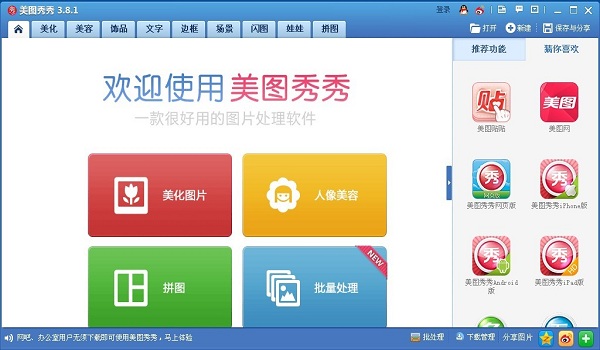 美图秀秀v3.8(美图秀秀官方下载)
美图秀秀v3.8(美图秀秀官方下载)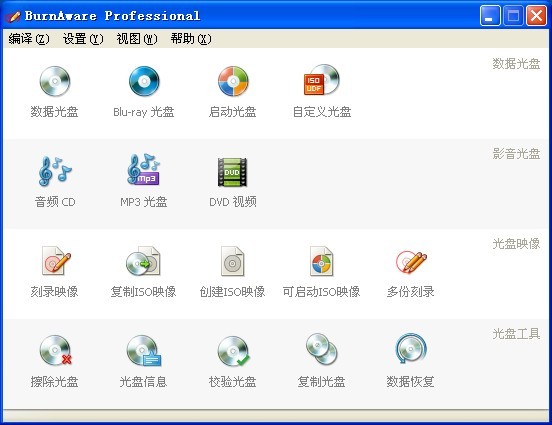 BurnAware Professional 6.2官方简体中文破解版(功能强大,易用的光盘刻录工具)
BurnAware Professional 6.2官方简体中文破解版(功能强大,易用的光盘刻录工具) Daemon Tools Lite v4.47.1.0335 多国语言版 (虚拟光驱工具)
Daemon Tools Lite v4.47.1.0335 多国语言版 (虚拟光驱工具)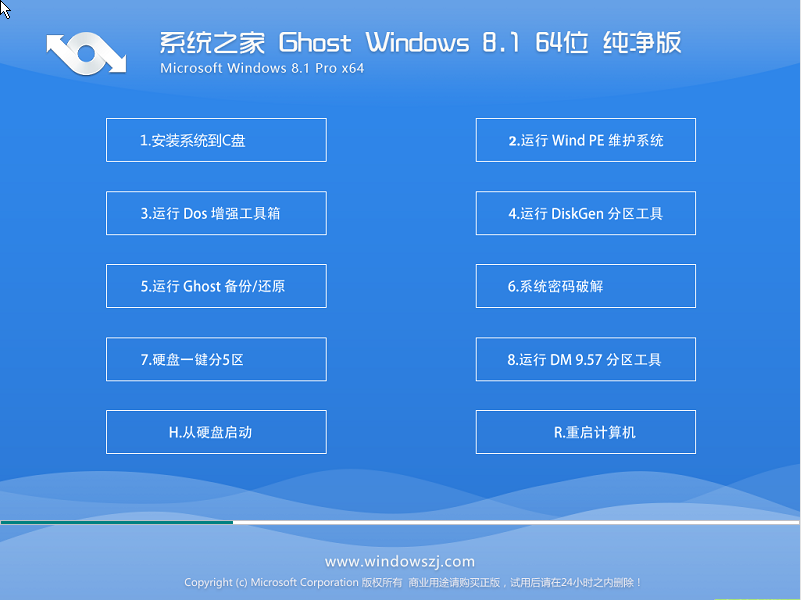 系统之家Ghost Win8 x64专业版v201703
系统之家Ghost Win8 x64专业版v201703 大地系统 ghost win10 64位改良流畅版 v2023.04
大地系统 ghost win10 64位改良流畅版 v2023.04 雨林木风 Gho
雨林木风 Gho 萝卜家园ghos
萝卜家园ghos 萝卜家园_Gho
萝卜家园_Gho 睿智男人好助
睿智男人好助 博客备份软件
博客备份软件 深度技术Ghos
深度技术Ghos Google Earth
Google Earth 新萝卜家园gh
新萝卜家园gh 雨林木风win1
雨林木风win1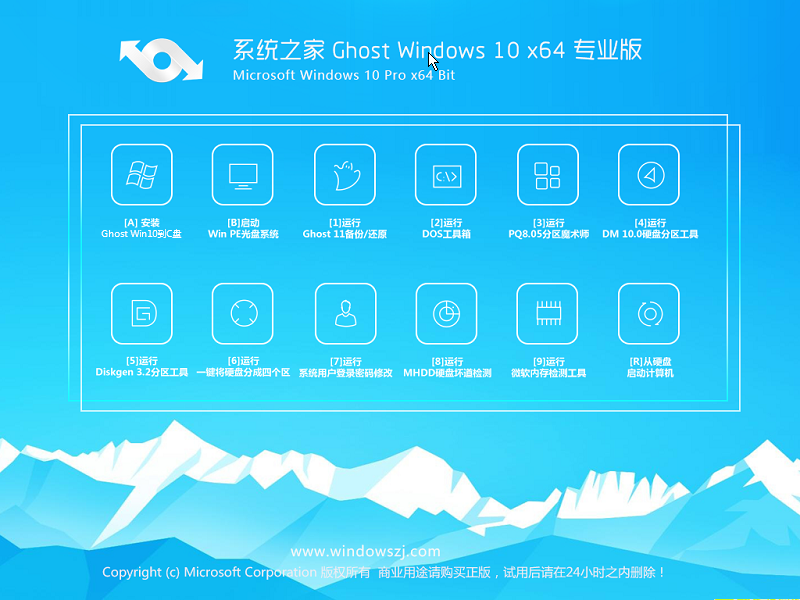 系统之家win1
系统之家win1 粤公网安备 44130202001061号
粤公网安备 44130202001061号